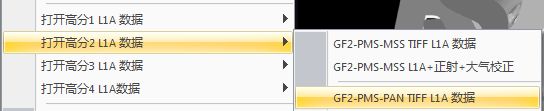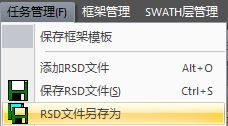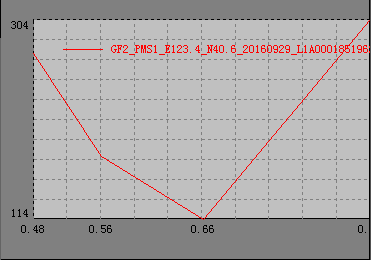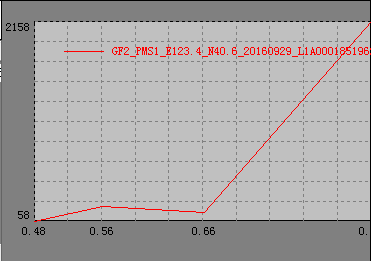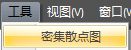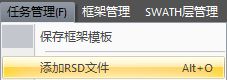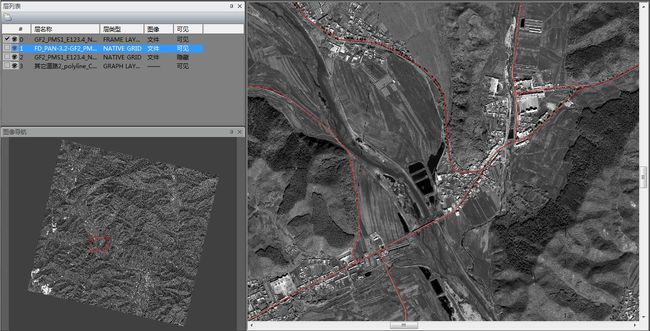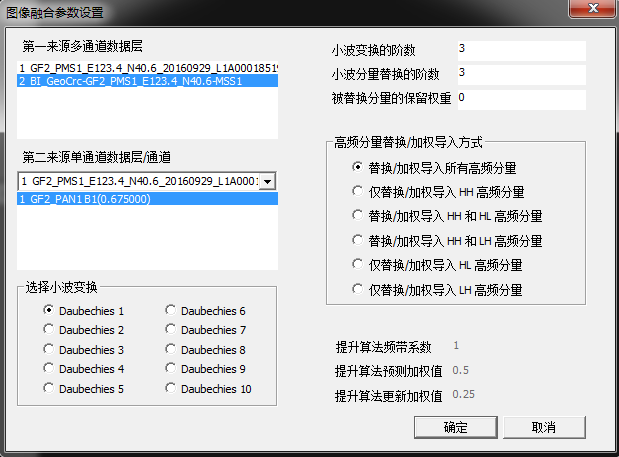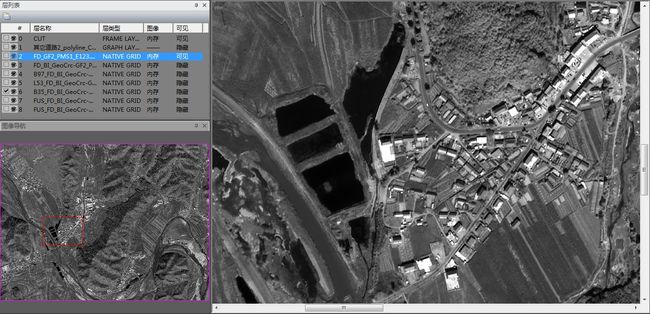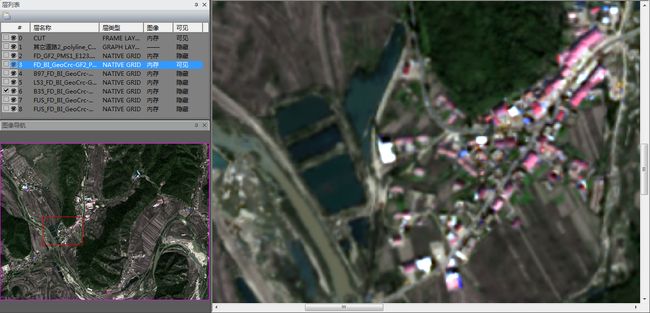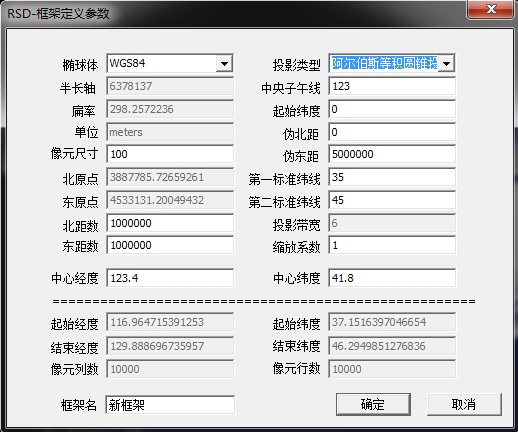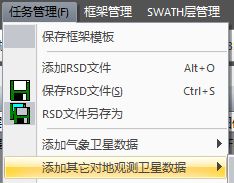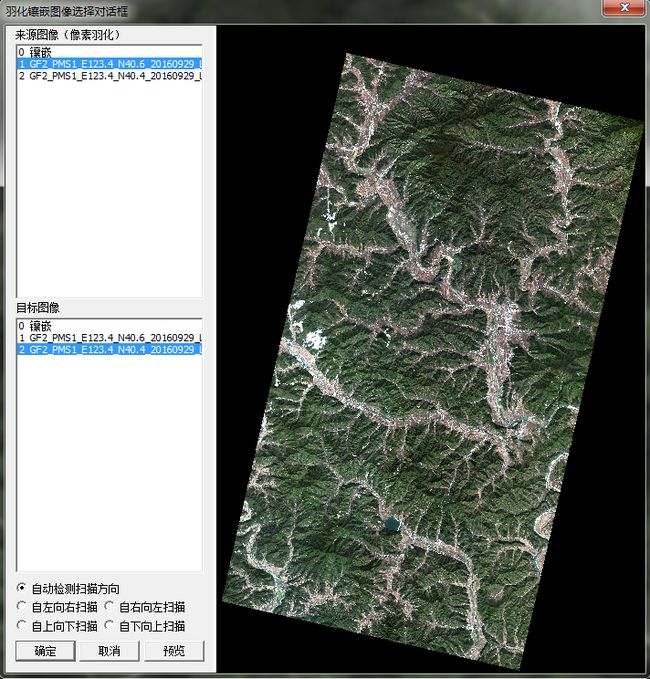高分2(GF2)卫星数据系列处理
目录 GF2卫星数据系列处理 一、打开、正射校正GF2 0.89m PAN数据 二、GF2 0.89m PAN数据几何精校正 1 . 导入基准数据 2 . 启用“小黑手”采集GCP 3. 或者使用自动校正 4. 开始校正 三、GF2 3.2m MSS数据正射校正、大气校正 1. 自动完成的正射、大气校正 2. 大气校正效果比较、评价 四、GF2 3.2m MSS数据几何精校正 1. 选择基准 2. 选择自动校正 五、GF2 3.2m MSS数据与0.89m PAN数据融合 1. MSS数据重采样 2. 打开PAN数据和MSS数据 3. 融合 六、GF2 3.2m MSS数据镶嵌拼接 1. 创建一个框架 2. 添加数据 3. 匀色、镶嵌
|
KEY WORDS:GF2卫星,正射校正,大气校正,几何精校正,融合,Landat8 LaSRC,RSD,小黑手
GF2数据空间分辨率达到了亚米级,有很高的数据质量,应用潜力巨大。本文演示如何使用RSD 遥感数据处理平台对GF2数据进行高精度的地理定标和辐射定标。本例选取了一景山区RPC校正不易校准的GF2数据,通过正射校正、几何精校正、大气校正、融合和拼接镶嵌等系列处理,实现亚米级的高精度应用。演示以期充分发挥我国自行研制的GF2卫星数据效能的处理技术。
11 打开、正射校正GF2 0.89m PAN数据
使用如下菜单命令
选择一个 PAN 数据集,如:
![]()
打开后已经自动进行了正射校正。如果图面上有裂隙,可以使用![]() 进行修复,或者几何精校正后统一修复也可以。
进行修复,或者几何精校正后统一修复也可以。
注:缺省情况下RSD使用SRTM 90m DEM 和自带RPC数据自动进行正射校正,用户也可以使用更高精度的DEM替换缺省DEM。
二、2 GF2 0.89m PAN数据几何精校正
1 .2.1 导入基准数据
首先导入一个参考基准,这个基准可以是图像数据,也可以是矢量数据,本文引入了一个道路的矢量数据(其实这个道路的数据也不准,暂时以它为准)。
整图都有比较大的偏差。
2 .2.2 启用“小黑手”采集GCP
小黑手是RSD的一个软件功能。在层列表窗口钩选矢量数据层,在主窗口滚动鼠标滚轮,直到光标出现十字型。按下鼠标并拖动,画出一个矩形框。右击鼠标出现一个菜单,选择“交互选择GCP” ,光标变成手型,拖动矢量线与图像匹配。
再右击鼠标,就出现了上面的“采集地面控制点”的菜单。这样,一个GCP 就被记录了。(小黑手采用面数据配准,采集GCP成功率很高,进一步的信息请参阅RSD有关小黑手的说明)。
重复上述过程,直到采集足够的GCP。
可以在“工具”菜单栏选择编辑GCP,评价和处理残差较大的GCP点。
注意:残差较大的GCP不一定就是不好的GCP,这个残差仅仅是与模型拟合的残差,而不是对校正效果的评价。任何软件对这个残差估计的意义都不大。
3.2.3 或者使用自动校正
(见四)
4.2.4 开始校正
校正结束后,保存为RSD文件。
三、3 GF2 3.2m MSS数据正射校正、大气校正
1.3.1 自动完成的正射、大气校正
在这里打开GF2 3.2mMSS数据。
打开时同时进行了正射校正和大气校正。正射校正与打开GF2 PAN数据一样,也是使用的SRTM DEM。
大气校正使用与Landsat8 LaSRC类似的流程,使用逐日辅助数据而不是季节平均气候数据,校正效果更精确。在最坏情况下(没有搜索到当日的辅助数据),也可以用气候平均值校正。
RSD的大气校正自动完成,无需输入复杂的辅助参数。点击上述菜单,输入一个文件
![]()
正射校正和大气校正就自动完成了。
2.3.2 大气校正效果比较、评价
浓密植被下大气校正前后光谱曲线对比如下
还可以使用散点图工具比较大气校正效果。
四、4 GF2 3.2m MSS数据几何精校正
1.4.1 选择基准
在刚刚打开GF2 MSS 数据的任务中,添加前头保存得的GF2PAN 数据。
这里是第一层,上述经过校正的GF2 PAN 数据(与矢量数据是配准的)。
第二层未经过几何精校正的GF2 MSS 数据(与矢量数据有较大偏差)。
2.4.2 选择自动校正
用第一层自动校正第二层。
1. 首先钩选第二层
![]()
2. 使用下述菜单命令
![]()
3. 出现下述对话框以后,选择第1层为校正参考层,点击“确定”即可自动完成。
RSD缺省使用3次多项式几何纠正模型(可以自行指定),参考层自动校正结果如下:
注意:参考层也可以是矢量层或者SWATH层。
几何精校正总结:RSD可以使用传统的交互式GCP采集的方法、小黑手GCP采集方法和参考层自动精校正。推荐使用小黑手,更精确、更高效。
五、5 GF2 3.2m MSS数据与0.89m PAN数据融合
MSS数据通过融合提升至0.89m可以较好的提升视觉效果,很受大多数定性应用的欢迎。
1. MSS5.1 重采样
在层列表窗口钩选校正好的MSS数据。然后选择菜单
在这里输入期望的像元大小
少等后提示完成,已经自动保存为一个.RSD文件,按照提示查找这个文件。
2.5.2 PAN数据和MSS数据
打开PAN数据(0.89m的),然后选择添加RSD文件,将刚刚完成重采样的.RSD文件添加到PAN数据的任务。
3.5.3 融合
RSD提供了多种融合方法,推荐使用RSD的系列小波融合方法。
RSD提供了多种的小波母函数及其众多的小波基的融合手段,例如下述仅DB小波就提供了多种的小波基和多种高低频分量的组合方案,有众多的融合效果供用户选用。
先钩选MSS数据,再选择融合方法,点击确定即开始融合(这里切割了一部分数据进行融合)。
融合前的PAN 数据
融合前的MSS 数据
Bior97融合
传统的IHS融合
5-3提升小波融合
Coif3小波融合
DB10小波融合
后面几种小波变换融合效果看起来一样,其实不是这样的,基于小波变换融合的有效组合非常多,融合效果各不相同。感兴趣的用户可以自行测试。
六、6 GF2 3.2m MSS数据镶嵌拼接
RSD基于框架的设计不存在镶嵌拼接的问题,数据加载后自动就出现在应该拼接的位置上,直接加载数据就可以了。
如果数据看起来没有对齐,那是几何校准的问题,几何纠正后自动就对齐了。
如果图像色彩不一致,看起来有边缘,可以使用过渡工具进行处理。
下面演示一下GF2 MSS3.2m数据的镶嵌。
1.6.1 创建一个框架
强烈推荐在加载数据之前创建框架,一个应用项目,通常都是限定在某区域的。预定义框架可以加载不同来源不同时相以及不同分辨率的SWATH、GRID、矢量数据以及其它类型的数据。
出现下面的对话框
选择投影类型,有30多种投影供选择,这里选![]() ,这里填51带,
,这里填51带,![]() ,像元尺寸3.2m
,像元尺寸3.2m![]() , 中心经纬度
, 中心经纬度![]()
在填写东西方向和南北方向的范围![]() 东西40km,南北70km。点击确定,框架就创建好了。这一过程主要是创建一个空间来容纳两个数据集。
东西40km,南北70km。点击确定,框架就创建好了。这一过程主要是创建一个空间来容纳两个数据集。
2.6.2 添加数据
注意这里是添加,不是打开。添加是将数据集添加到这个框架中,而打开又建立了一个新的框架(根据数据的范围建立的)。
可以看见添加进2个数据集后,就已经自动给你拼接好了,你什么也不用做(前面说了,如果没对齐,去进行几何精校正吧)。
3.6.3 匀色、镶嵌
如果有色差
点击后出现下面的对话框
层列表钩一个,这里选一个,对这两个进行色差过渡处理。
可是这两个数据集没有色差,所以不用做什么了,就这样吧!
注意:如果亮景数据色差过大,可使用图像直方图匹配工具均色,然后再在这里镶嵌。
RSD下载地址: https://pan.baidu.com/s/1T-LBvaD_zVCwJsGf_hCyCg
这是一个百度云盘的地址,随着软件更新可能失效,请加页眉上的QQ群136965427咨询软件更新情况。
RSD的辅助数据在:https://pan.baidu.com/s/1o9g5NAE
其中大气校正的辅助数据较大,可以选择下载或者不下载,不使用这些大气校正的辅助数据可能对校正结果有一点精度影响。